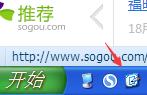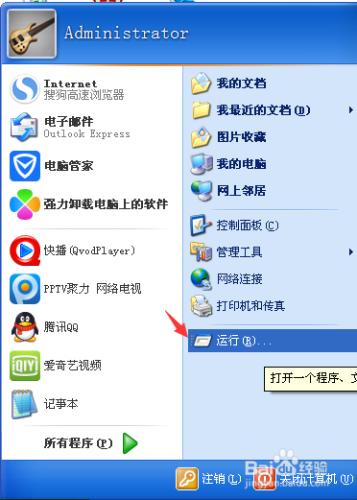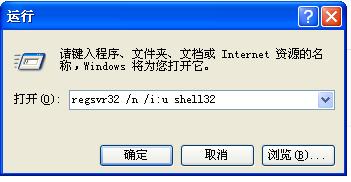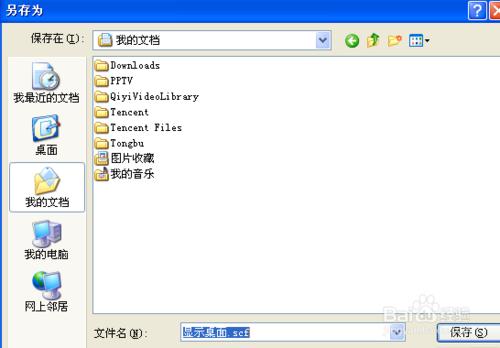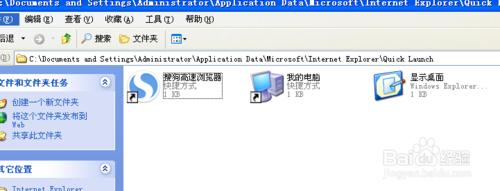解決電腦左下角工作列“顯示桌面”圖示不見了
工具/原料
電腦
方法/步驟1
滑鼠點選開始選單,然後點選執行
在執行對話方塊中輸入:regsvr32 /n /i:u shell32
點選確定,談後一下對話方塊,顯示成功,再點選確定
檢查電腦左下角的顯示桌面圖示顯示出來沒有,如果有就ok
方法/步驟2
建立記事本,在記事本上面寫入
[Shell]
Command=2
IconFile=explorer.exe,3
[Taskbar]
Command=ToggleDesktop
然後把記事本另存為顯示桌面.scf
最好把這個顯示桌面.scf檔案複製到C:\Documents and Settings\Administrator\Application Data\Microsoft\Internet Explorer\Quick Launch
電腦左下角的顯示桌面就出現了,如果方法適用,請點贊